Добавяйте музика към опашката си, която да възпроизвеждате на своя iPhone, iPad, iPod touch или устройство с Android
Пуснете песен, след което оставете подобни песни да се възпроизвеждат автоматично. Или подредете на опашка музиката, която искате да се възпроизвежда след това. Споделете контрола над опашката си. Прехвърляйте опашката си между своя iPhone и HomePod, за да можете да продължавате да слушате, без прекъсване – благодарение на Apple Music.
Позволете на Autoplay (Автоматично възпроизвеждане) да избира следващия запис за възпроизвеждане
Autoplay (Автоматично възпроизвеждане) избира следващия запис за възпроизвеждане вместо вас. Просто пуснете песен, след което Autoplay (Автоматично възпроизвеждане) намира подобни песни и ги възпроизвежда след това.
За да видите опашката си в Autoplay (Автоматично възпроизвеждане):
Докоснете песента, която се възпроизвежда, в долната част на екрана.
В долния десен ъгъл на екрана докоснете .
Превъртете надолу до Autoplay (Автоматично възпроизвеждане).
За да включвате или изключвате Autoplay (Автоматично възпроизвеждане), докоснете в горния десен ъгъл на екрана. Ако изключите Autoplay (Автоматично възпроизвеждане) на едно от устройствата си, Autoplay (Автоматично възпроизвеждане) се изключва на всяко устройство, на което сте влезли със своя Apple ID.
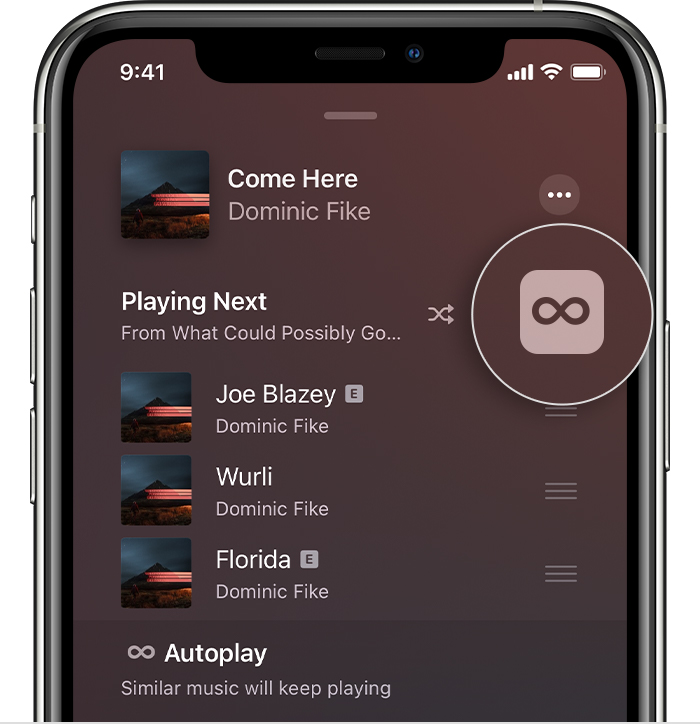
Autoplay (Автоматично възпроизвеждане) е налично само ако се абонирате за Apple Music.
Изберете следващия запис за възпроизвеждане
Отворете приложението Apple Music и пуснете музика.
Намерете песен, албум или плейлист, който искате да се възпроизвежда след текущия.
Когато намерите нещо, докоснете го и задръжте, след което изберете кога искате да се възпроизведе:
За да пуснете избора си точно след песента, която се възпроизвежда, докоснете .
За да преместите избора си в долната част на музикалната си опашка, докоснете .
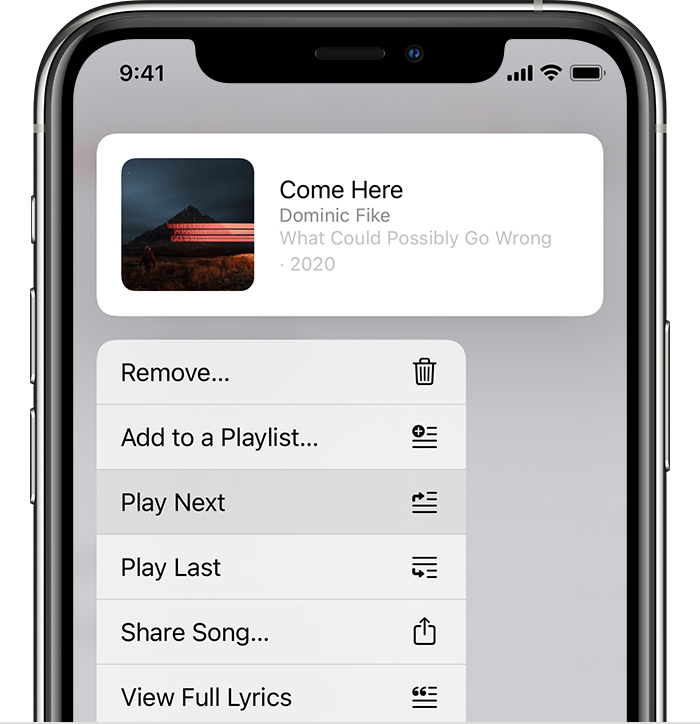
Вижте и променете какво предстои да се възпроизвежда
Докоснете песента, която се възпроизвежда, в долната част на екрана.
В долния десен ъгъл на екрана докоснете .
Оттук можете да виждате и да редактирате опашките си в Playing Next (Предстои за възпроизвеждане) и Autoplay (Автоматично възпроизвеждане).
Пренареждане на музика: Преместете до песен нагоре или надолу.
Премахване на песен: Плъзнете наляво върху песен, след което докоснете Remove (Премахване).
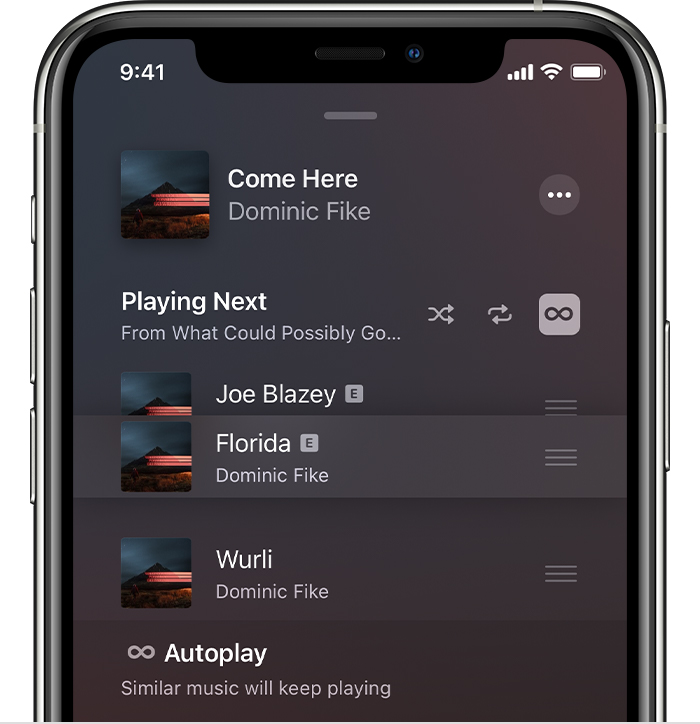
Ако възпроизвеждате музика, която не е в опашката ви, ще виждате опция за изчистване на музикалната си опашка. Ако изберете Clear (Изчистване), музиката на опашката ви се замества от музиката, която сте избрали да се възпроизвежда.
Споделете контрола над музикалната си опашка на Apple TV или HomePod
Ако сте в къщата на приятел или имате гости, всички можете да добавяте музика към опашката на Apple TV или HomePod. Всеки, който иска да добави музика, трябва да има абонамент за Apple Music и iPhone, iPad или iPod touch.
Свържете своя iPhone, iPad или iPod touch към същата Wi-Fi мрежа като Apple TV или HomePod.
Отворете приложението Apple Music на вашия iPhone, iPad или iPod touch.
Докоснете плейъра в долната част на екрана.
Докоснете .
Превъртете и докоснете картата за HomePod или Apple TV. След това докоснете картата отново, за да се върнете в приложението Apple Music и да видите музикалната опашка за това устройство.
Намерете песен, албум или плейлист, който искате да се възпроизвежда след текущия, докоснете го и задръжте, след което изберете кога искате да се възпроизведе:
За да пуснете избора си точно след песента, която се възпроизвежда, докоснете .
За да преместите избора си в долната част на музикалната опашка, докоснете .
Прехвърляйте музикалната си опашка между iPhone и HomePod
Актуализирайте своя HomePod и iPhone до най-новата версия на iOS. След това можете автоматично да прехвърляте това, което слушате, между двете устройства или просто с едно докосване.
За да прехвърляте възпроизвежданото съдържание от вашия iPhone на HomePod, дръжте своя iPhone в радиус от 1 метър от вашия HomePod. След което докоснете съобщението на своя iPhone, което гласи Play on HomePod (Възпроизвеждане на HomePod).
За да прехвърляте автоматично възпроизвежданото съдържание между своя iPhone и HomePod, просто задръжте своя iPhone близо до горната част на своя HomePod.
HomePod не е налично за всички страни и региони.
Научете повече
Също така можете да добавяте музика към опашка в приложението Apple Music на своя Mac и iTunes на вашия PC.
Научете как да разбърквате и повтаряте музика.
Възпроизвеждайте своята музикална опашка едновременно на няколко високоговорителя.
Информацията за продукти, които не са произведени от Apple, или независими уебсайтове, които не са контролирани или тествани от Apple, се предоставя без препоръка или одобрение. Apple не поема никаква отговорност по отношение на подбора, производителността или използването на уебсайтове или продукти на трети страни. Apple не представя никакви становища относно точността или надеждността на уебсайтове на трети страни. Свържете се с доставчика за допълнителна информация.